如何用PS制作具有半透明效果的背景?
在现代设计领域,Photoshop(简称PS)作为一款强大的图像处理软件,被广泛应用于各种设计项目中。其中,制作半透明背景是设计师们经常需要掌握的一项技能。无论是设计网页、海报、产品展示图还是其他视觉内容,半透明背景都能为作品增添一份独特的层次感和现代感。本文将详细介绍怎样使用PS制作半透明背景,帮助读者轻松掌握这一实用技巧。
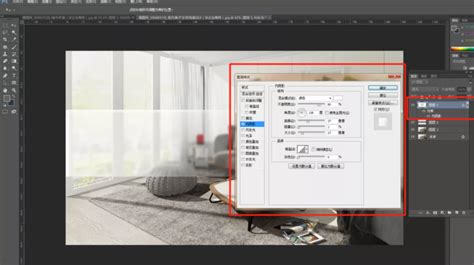
首先,打开Photoshop软件,并新建一个文档。在新建文档对话框中,你可以根据自己的需求设置文档的尺寸、分辨率和背景颜色。如果你希望从一个已有的图片开始制作半透明背景,可以直接打开那张图片。

接下来,选择你想要应用半透明效果的图层。在Photoshop的图层面板中,每个图像元素都被放置在一个独立的图层上。你可以通过单击图层面板中的图层名称来选择它。如果你正在处理一个背景图层,并希望将其转换为半透明效果,首先需要将其解锁。右键点击背景图层,选择“图层转换为智能对象”或者直接双击背景图层,将其转换为普通图层。

一旦你选择了要操作的图层,就可以开始调整其不透明度了。在图层面板的右上角,你会看到一个不透明度滑块。默认情况下,这个滑块的值是100%,意味着图层是完全不透明的。通过向左拖动滑块,你可以降低图层的不透明度,使其呈现出半透明效果。不透明度的具体数值取决于你想要达到的效果,一般来说,将滑块拖动到50%左右,可以得到一个较为自然的半透明效果。
除了直接调整图层的不透明度外,你还可以通过添加图层蒙版来制作更复杂的半透明背景。图层蒙版允许你在图层上应用一个遮罩,从而控制哪些区域是可见的,哪些区域是透明的。要使用图层蒙版,首先确保你已经选择了要操作的图层。然后,在图层面板底部找到“添加图层蒙版”按钮(它看起来像一个方框里有一个圆圈),并单击它。
添加图层蒙版后,你会发现图层旁边出现了一个新的蒙版缩略图。现在,你可以使用各种绘画工具(如画笔工具、渐变工具等)在蒙版上绘制。黑色部分将隐藏图层内容,使其变得透明;白色部分将显示图层内容;而灰色部分则会产生不同程度的半透明效果。通过巧妙地绘制蒙版,你可以创建出复杂的半透明背景效果,如渐变半透明、形状半透明等。
如果你想要制作一个渐变半透明背景,可以使用渐变工具。首先,确保你已经添加了图层蒙版。然后,选择渐变工具(在工具栏中,与油漆桶工具相邻),并在选项栏中设置你想要的渐变类型(如线性渐变、径向渐变等)和颜色(通常是从黑色到白色的渐变)。接下来,在画布上拖动鼠标以应用渐变效果。你会发现,随着鼠标的移动,图层的内容逐渐从完全透明过渡到完全不透明(或反之)。通过调整渐变的起始点和终止点,你可以控制半透明效果的分布范围。
此外,你还可以利用Photoshop中的滤镜功能来制作独特的半透明背景效果。例如,使用“模糊”滤镜可以使背景变得柔和而半透明;使用“纹理”滤镜可以为半透明背景添加质感;而“艺术效果”滤镜则可以创造出各种独特的视觉效果。应用滤镜时,可以在滤镜菜单中找到相应的选项,并根据需要调整滤镜的参数。记得在应用滤镜之前先复制一份图层副本,以便在需要时恢复原始状态。
当然,在实际设计中,制作半透明背景往往需要结合多种技巧和方法。例如,你可能需要先对图像进行裁剪、调色和修饰等操作,然后再应用半透明效果。此外,你还可以将多个图层组合在一起,通过调整它们的不透明度和图层混合模式来创造出更加丰富多样的半透明背景效果。
值得注意的是,半透明背景的制作并不仅仅局限于图像设计领域。在网页设计中,半透明背景也经常被用来增强页面的可读性和美观度。通过使用CSS样式表中的`opacity`属性或`rgba`颜色值,你可以轻松地实现网页元素的半透明效果。同时,结合CSS的`z-index`属性和`position`属性,你还可以控制半透明背景与其他元素的层叠关系,从而创建出更加复杂的布局效果。
总之,制作半透明背景是Photoshop设计中的一个重要技能。通过掌握上述技巧和方法,你可以轻松地为你的设计作品增添一份独特的魅力和现代感。无论你是在进行图像设计、网页设计还是其他视觉内容的创作,半透明背景都能为你的作品带来意想不到的效果。希望本文对你有所帮助,祝你在设计之路上越走越远!
- 上一篇: Word频繁提示进入'安全模式'无法打开,如何解决?
- 下一篇: 揭秘《剑灵》中灵石的高效获取攻略
新锐游戏抢先玩
游戏攻略帮助你
更多+-
05/02
-
05/02
-
05/02
-
05/02
-
05/02









